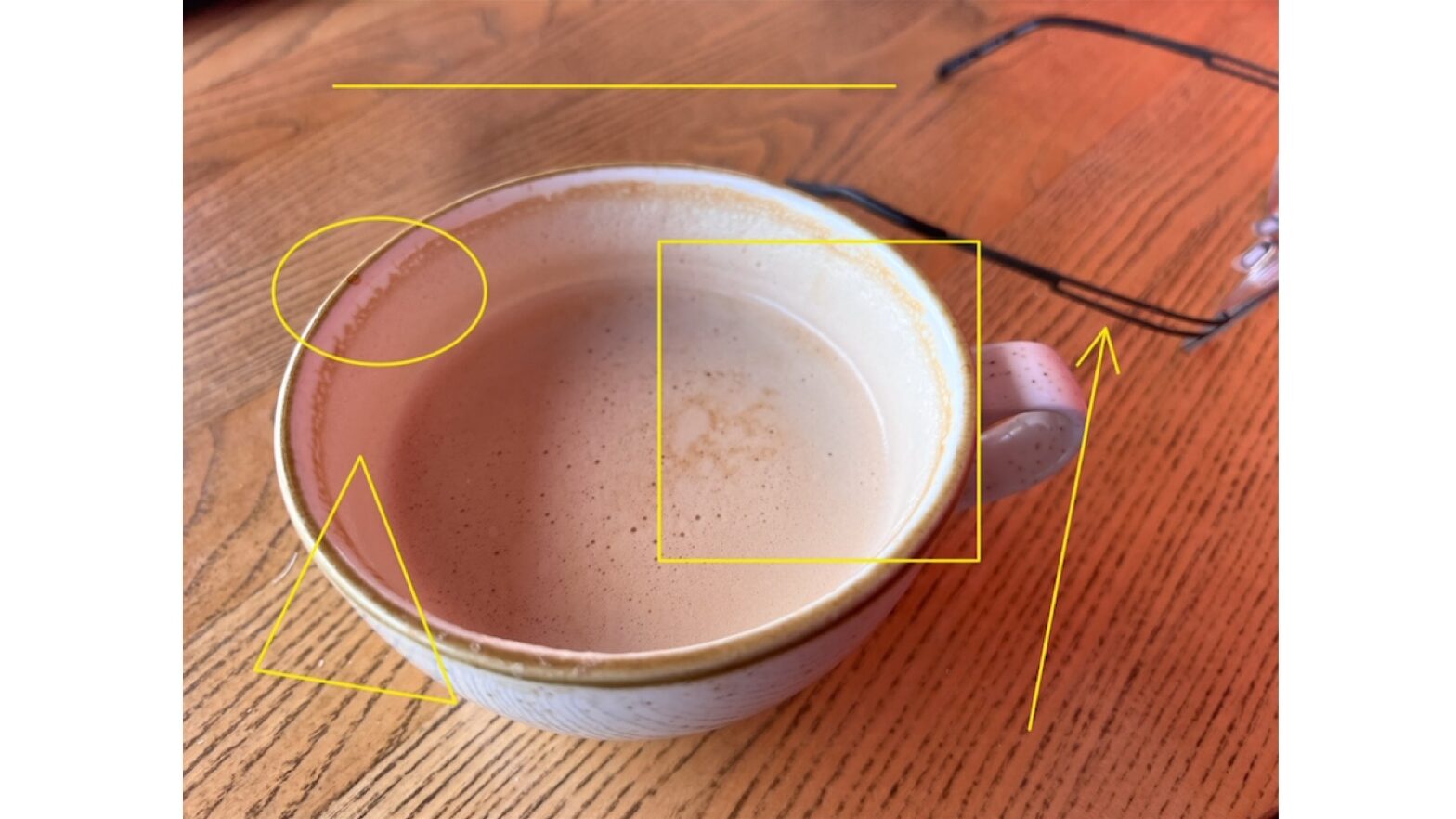Dessiner à la main sur son écran de téléphone est toujours aléatoire, et les annotations finissent souvent par ressembler à des gribouillages peu esthétiques.
Mais il existe une astuce sur iOS 16 qui vous permet de corriger ça. Prenons cette photo de mon café du matin et imaginons que je veuille l’annoter.

Image : Adrian Kingsley-Hughes.
Ces gribouillages ne sont pas terribles, n’est-ce pas ? Et encore, il m’a fallu plusieurs essais pour obtenir ces annotations tout juste potables.
Mais il est facile d’améliorer leur rendu, voici comment :
- Etape 1 : allez dans Photos et trouvez l’image que vous voulez modifier.
- Etape 2 : cliquez sur Modifier.
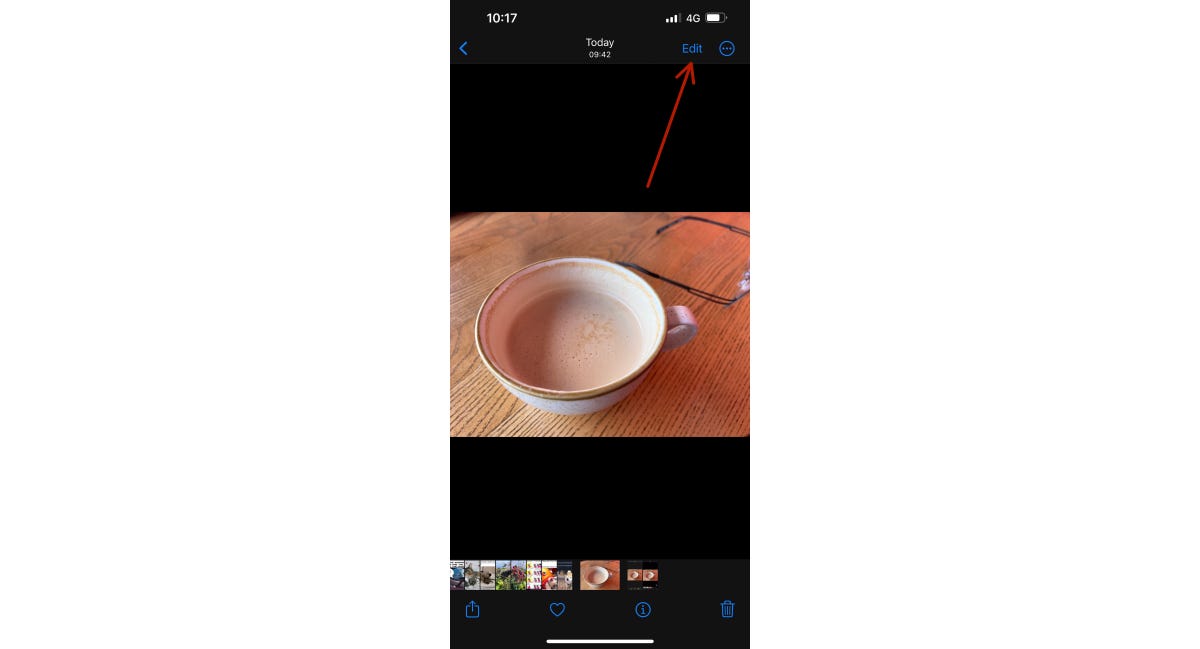
Image : Adrian Kingsley-Hughes.
- Etape 3 : cliquez sur l’icône du stylo.

Image : Adrian Kingsley-Hughes.
- Etape 4 : choisissez votre outil préféré.
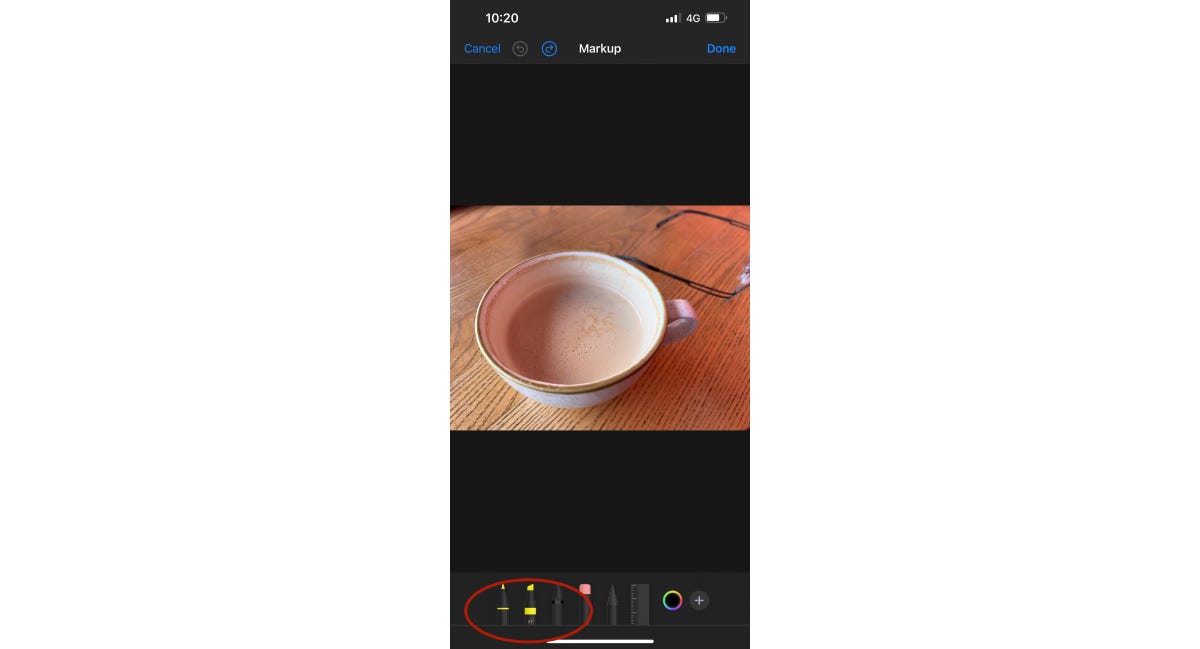
Image : Adrian Kingsley-Hughes.
- Etape 5 : dessinez la forme que vous voulez faire, mais ne soulevez pas votre doigt de l’écran.
- Etape 6 : une fois que vous avez terminé, maintenez votre doigt sur l’écran, et iOS 16 transformera comme par magie votre flèche en un trait impeccable !
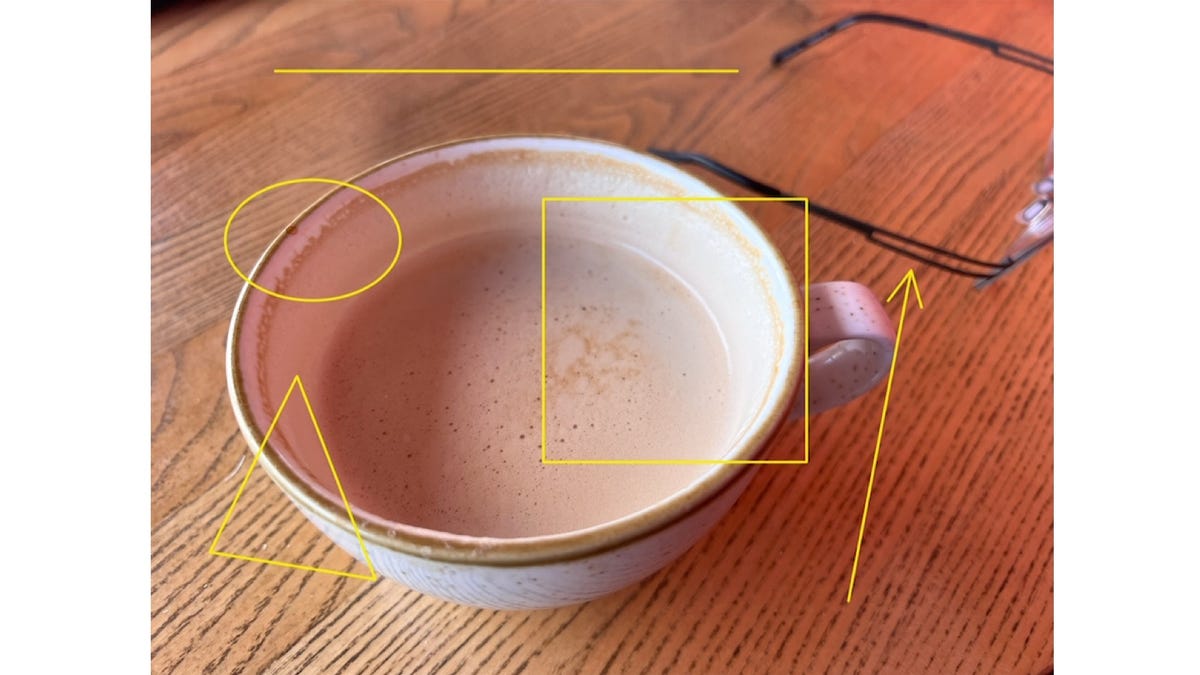
Image : Adrian Kingsley-Hughes.
Plusieurs formes semblent fonctionner au-delà de la simple flèche. Voici celles que j’ai découvertes :
- ligne droite ;
- flèche ;
- cercle ;
- ellipse ;
- triangle ;
- carré ;
- pentagone.
Il y en a sûrement d’autres et Apple améliorera probablement cette fonctionnalité au fil du temps. Peut-être qu’un jour cela fonctionnera même pour l’écriture manuscrite !
Bien qu’il existe d’autres moyens d’annoter des photos et des tableaux, pour les personnes qui veulent une solution simple et native, cet outil vaut la peine d’être essayé.
Source : ZDNet.com